Custom Context Menu 5.6.0

Custom Context Menu — бесплатный инструмент для создания новых пунктов контекстного меню Windows 11. С помощью этой утилиты пользователь может самостоятельно добавлять новые элементы в контекстное меню Windows 11. К вашим услугам весь необходимый для этой цели функционал, упакован в простой интуитивно понятный интерфейс.
Ниже размещена подробная пошаговая инструкция добавления пунктов в контекстное меню Windows 11. Этот процесс не займет у вас много времени, а вот новые пункты меню могут значительно сократить время на поиски нужного и повысить производительность.
Инструкция
- Откройте приложение Custom Context Menu и в главном окне нажмите значок «+». После этого вы можете задать все необходимые параметры для нового пункта: название, порядковый номер, путь к .exe файлу программы и т.д.
- Используя ползунок Match Folder, вы можете указать, должен ли созданный вами пункт вызываться для папок (и рабочего стола). Чтобы пункт вызывался для файлов, включите ползунок Match File. Также здесь можно указать расширения файлов, для которых этот пункт должен появляться. Если он необходим для всех файлов, выбирайте символ «*».
- В разделе Match Multi-File вы можете задать, как будет производиться выполнение пункта контекстного меню, если было выбрано сразу несколько файлов. Варианты: запуск отдельного процесса для каждого файла или же одновременно.
- Как только вы укажите всю необходимую информацию, обязательно сохраните новый пункт меню, нажав на значок с изображением дискеты в правом верхнем углу программы.
- Все созданные пункты автоматически размещаются в разделе контекстного меню под названием «Open with». При желании вы можете переименовать его. Для этого нажмите на шестеренку в правом нижнем углу и введите новое название раздела.
- После создания новых пунктов контекстного меню желательно перезагрузить Проводник.
Особенности Custom Context Menu
- Компактный размер утилиты.
- Удобный пользовательский интерфейс с минималистичным дизайном.
- Бесплатный неограниченный пробный период.
Недостатки Custom Context Menu
- Интерфейс доступен только на английском языке.
- Нет возможности создавать несколько разделов в корне контекстного меню.
Установка Custom Context Menu
Самый быстрый и простой способ установки данного редактора меню — использование маркета Microsoft Store. При этом перед загрузкой очень важно нажать на пункт «Попробовать бесплатно», чтобы скачать продукт бесплатно. Пробная версия обладает полным функционалом и не имеет ограничений по времени использования, но вы можете купить программу, чтобы поддержать разработчика.
Изменения в последней версии
- Добавлен ARM64-пакет для Windows Store
- Расширена поддержка PARAM для нескольких файлов: {path0}, {name0}, {nameNoExt0}, {extension0}
- Оптимизирован пользовательский интерфейс
- Улучшена языковая локализация
- Уточнён формат JSON для меню
- Исправлены различные ошибки
| Разработчик: | ikas-mc |
| Официальный сайт: | github.com |
| Обновлено: | |
| Версия Windows: | 11 |
| Язык интерфейса: | English |
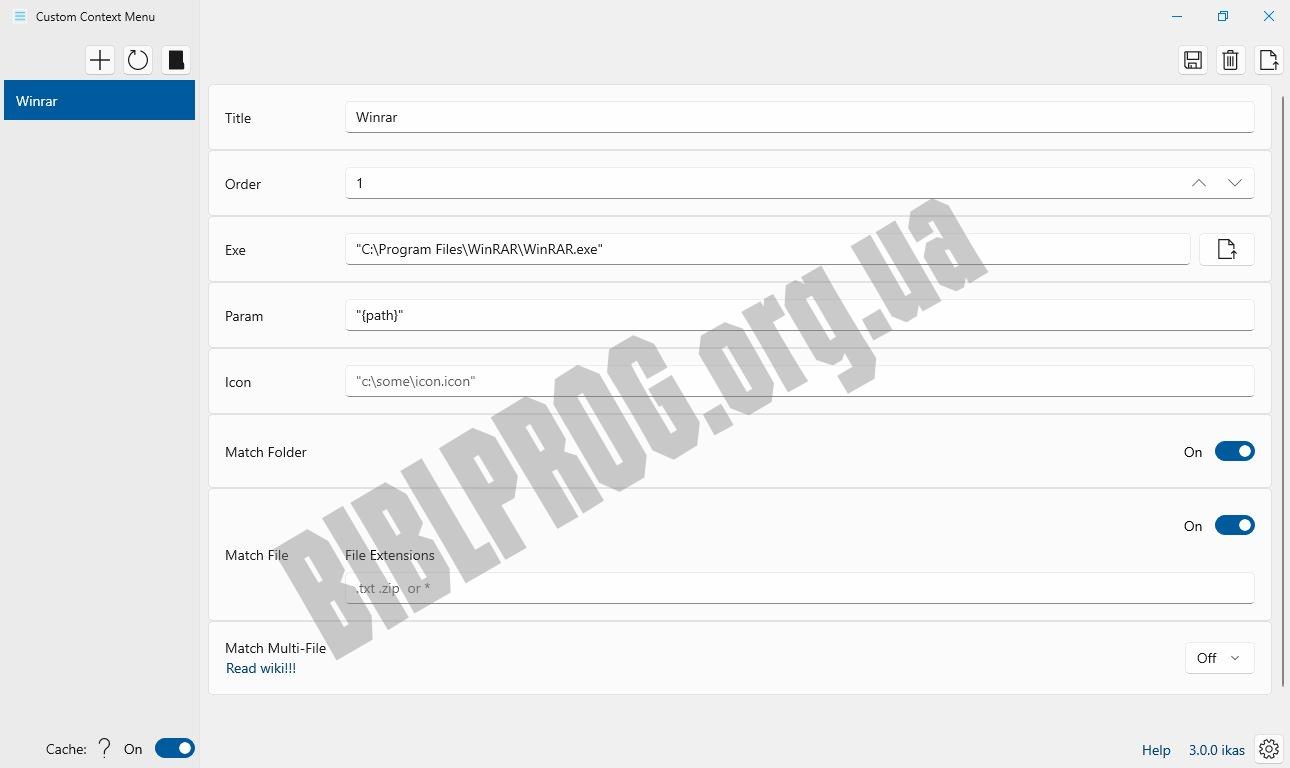
Хотите поделиться впечатлениями или задать вопрос?
Начните обсуждение, оставив комментарий со своими мыслями о Custom Context Menu!